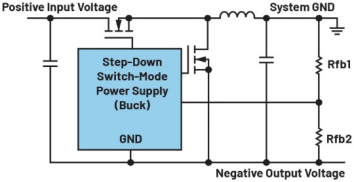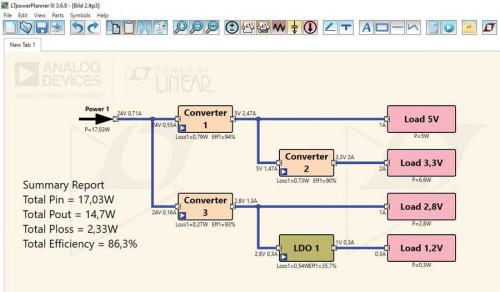随着汽车和工业电力需求的增加,针对多相及基于模块化设计的需求也在增加。多相或多模块电路板的设计过程繁冗而耗时。在这篇AlTIum技巧文章中,将介绍如何轻松复制、粘贴现有原理图和布局,来创建多相或多模块设计。
步骤1:在AlTIum中建立一个简单的降压转换器原理图(图1)。

图1:AlTIum原理图
步骤2:更新印刷电路板(PCB),并布局组件。按照常规方法多边形灌铜,并连接所有的网络(图2)。

图2:AlTIum中的布局
步骤3:通过点击和拖动选择想要复制的组件;然后右键单击并选择复制(图3)。

图3:步骤3的屏幕截图
复制后,Altium会要求提供一个参考点;点击一个特定组件。
步骤4:如图4所示,在现有组件旁粘贴新组件。Altium将在每个参考标志旁添加“_1”,表示它是一个复制的组件。

图4:Altium中显示复制组件的布局
现在,已成功将组件复制到布局中,需在原理图窗口执行同样的操作,然后链接组件。
步骤5:在Projects(项目)窗口中右键单击该项目名称,然后单击Add New to Project(添加到新项目);然后单击Schematic(原理图)(图5)。系统将提供一个新原理图表格,以便将组件复制到该表格中。

图5:步骤5的屏幕截图
步骤6:将图1中的原理图复制粘贴到新工作表。必须将“_1”添加到所有新的组件,然后才能将原理图与当前布局链接。操作时,可以使用Altium中的Smart Edit(智能编辑)选项。
技术专区
- 可用于高电压测试的有源负载
- 直流二倍压升压电路图(CD4069/LTC3786/电容式倍压升压电路)
- 直流二倍压整流电路图(多谐振荡电路/时基电路NE555/变压器)
- 交流转直流电路图大全(逆变电源/升压电源/交流直流转换器)
- 48v转12v转换器电路图(五款48v转12v转换器电路原理图详解)